1、在WPS表格中选择文本框内的文字
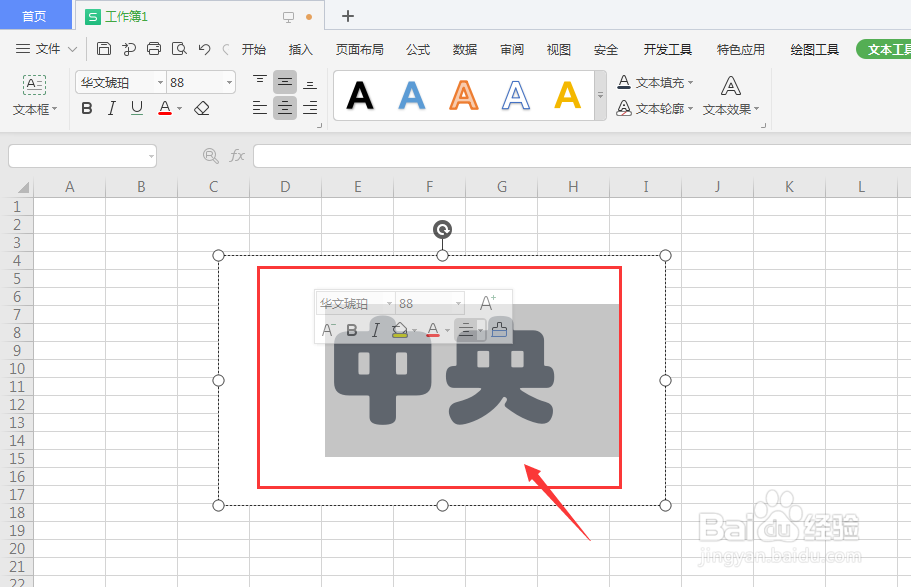
3、打开下方的阴影属性栏
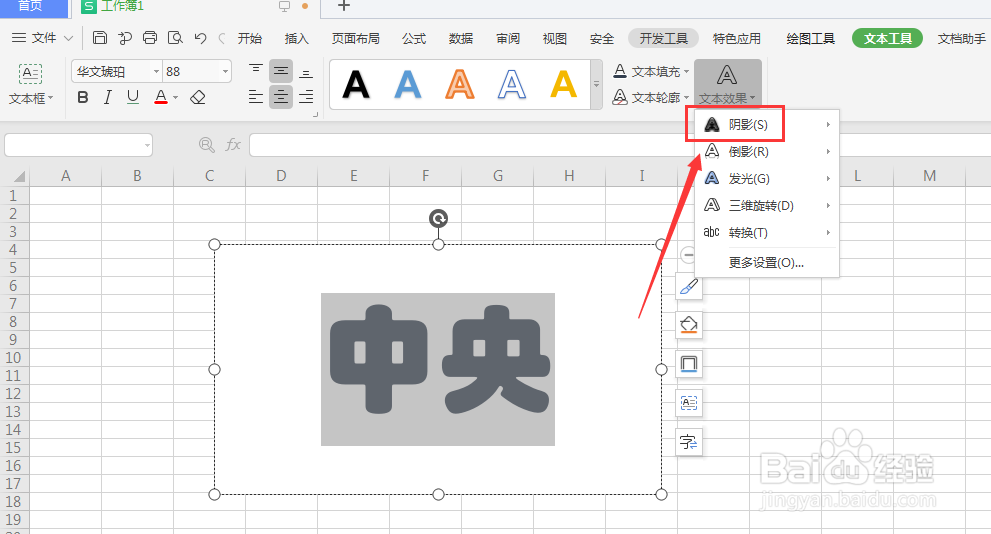
5、打开后侧对象属性,选择打开文本阴影选项栏
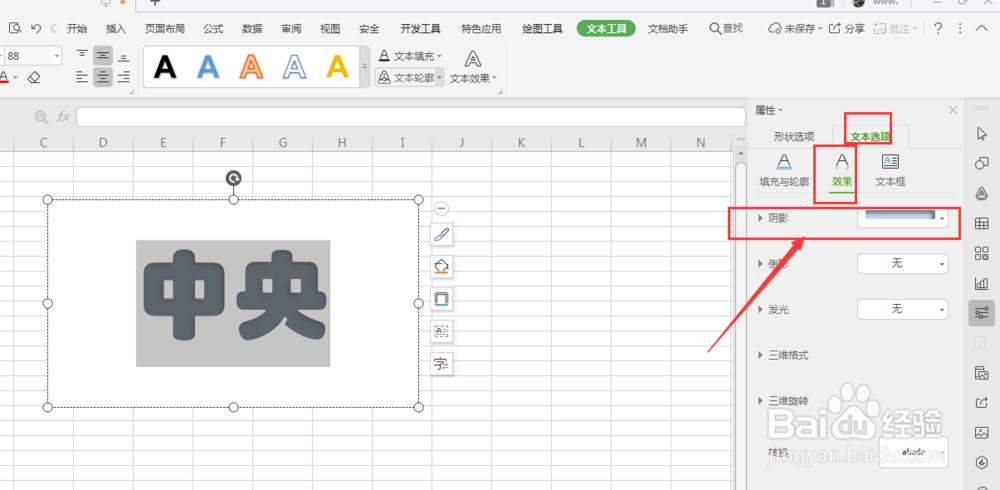
7、总结:1.在WPS表格中选择文本框内的文字2.然后打开文本工具菜单,选择其中的【文本效果】属性3.打开下方的阴影属性楷苷哲檄栏4.然后选择其中的内部阴影,在内部样式栏中选择需要的阴影样式5.打开后侧对象属性,选择打开文本阴影选项栏6.在这里可以调节内阴影的颜色以及属性设置
时间:2024-11-02 22:35:33
1、在WPS表格中选择文本框内的文字
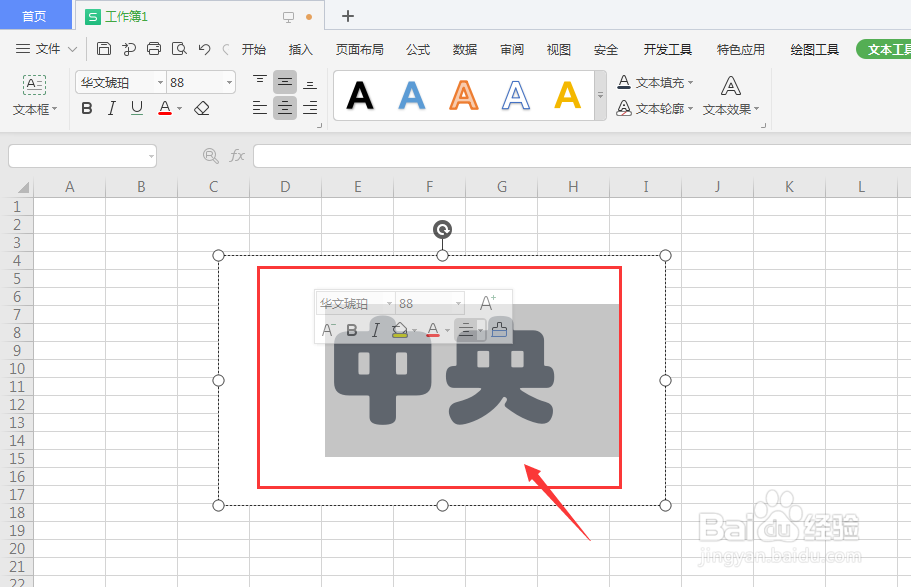
3、打开下方的阴影属性栏
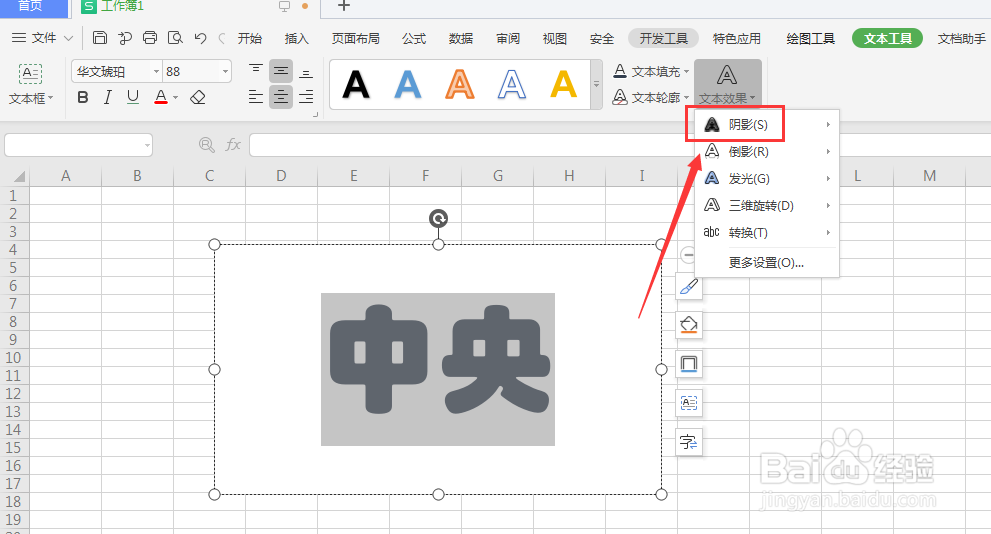
5、打开后侧对象属性,选择打开文本阴影选项栏
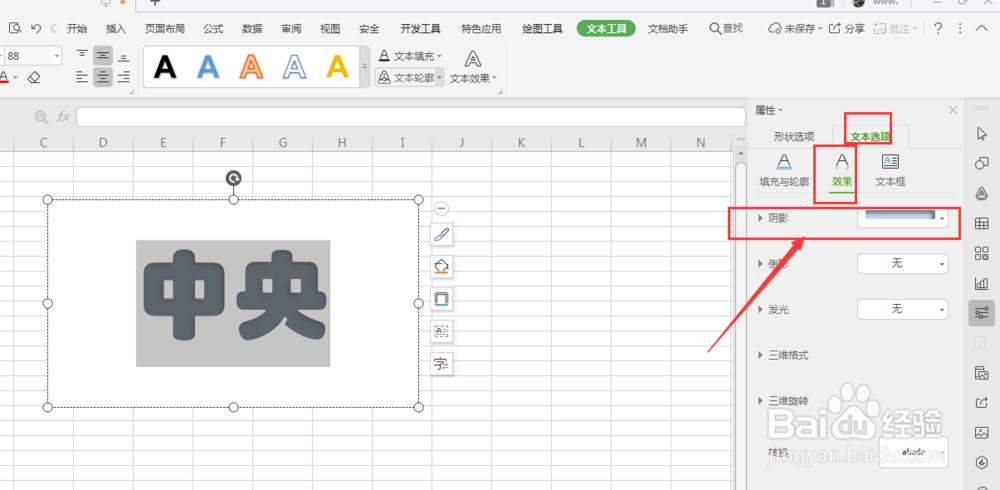
7、总结:1.在WPS表格中选择文本框内的文字2.然后打开文本工具菜单,选择其中的【文本效果】属性3.打开下方的阴影属性楷苷哲檄栏4.然后选择其中的内部阴影,在内部样式栏中选择需要的阴影样式5.打开后侧对象属性,选择打开文本阴影选项栏6.在这里可以调节内阴影的颜色以及属性设置
